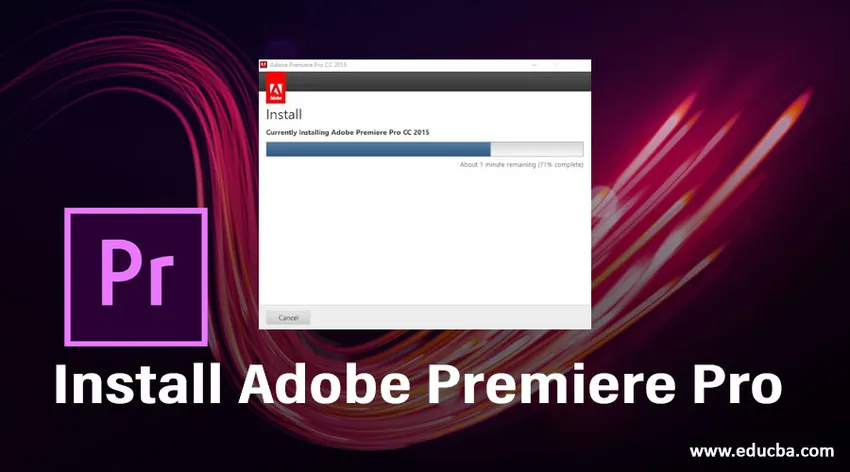
Mis on Adobe Premiere Pro?
Tarkvara Adobe Premiere Pro on videotöötlustarkvara, mida professionaalsed graafilised disainerid kasutavad oma kvaliteetse töö jaoks. Algselt avaldas selle Adobe Systems 2003. aasta septembris ja nüüd on see Adobe Systems'i käivitatud Adobe Creative Cloud'i osa. Selle uusim väljaanne on Adobe Premiere Pro CC 2018 ja ühildub Windows 7 või uuemate versioonidega Microsoft Windows ja Mac OS X või selle hilisemate versioonidega. Siin vaatleme lähemalt kuidas installida Adobe Premiere Pro oma arvutisse või sülearvutisse? Võite minna saidile www.adobe.com, Adobe Premiere Pro tarkvara Adobe Systems'i ametlikule veebisaidile.
Adobe Premiere Pro installimise sammud
Siin näeme Adobe Premiere Pro installimist arvutisse või sülearvutisse samm-sammult väga lihtsa ja lihtsa meetodiga. Alustame siis artiklit Adobe Premiere Pro installimise õppimisega.
Süsteeminõue Adobe Premiere Pro jaoks
Enne installimise alustamist vaatame läbi Adobe Premiere Pro tarkvara süsteeminõuded.
1. Windows:
Windowsi opsüsteemi jaoks, mida me nõudsime,
- Vajame minimaalselt Inteli 6. põlvkonna või soovitatud 7. põlvkonna protsessorit.
- Soovitatav opsüsteem on 64-bitine Microsoft Windows 10.
- Ramm peab olema 8 GB.
- Meil peab olema graafikakaart.
- Monitori eraldusvõime peaks olema vähemalt 1280 x 800 ja soovitatav eraldusvõime 1920 x 1080 või suurem.
- Interneti-ühendus on vajalik tarkvara registreerimise ja aktiveerimise ajal.
2. macOS:
MacOS-i jaoks vajame:
- Vajame minimaalselt Inteli 6. põlvkonda või ka soovitatud 6. põlvkonna protsessorit.
- Soovitatav opsüsteem on macOS v10.13 või uuem ja minimaalne nõutav opsüsteem on macOS v10.12 või uuem
- Ramm peab olema 8 GB.
- Monitori eraldusvõime peaks olema vähemalt 1280 x 800 ja soovitatav eraldusvõime 1920 x 1080 või suurem.
- Interneti-ühendus on vajalik tarkvara registreerimise ja aktiveerimise ajal.
Nüüd räägime tarkvara Adobe Premiere Pro installiprotsessist.
1. samm: kõigepealt minge saidile adobe.com ja Adobe süsteemi ametlikule veebisaidile.
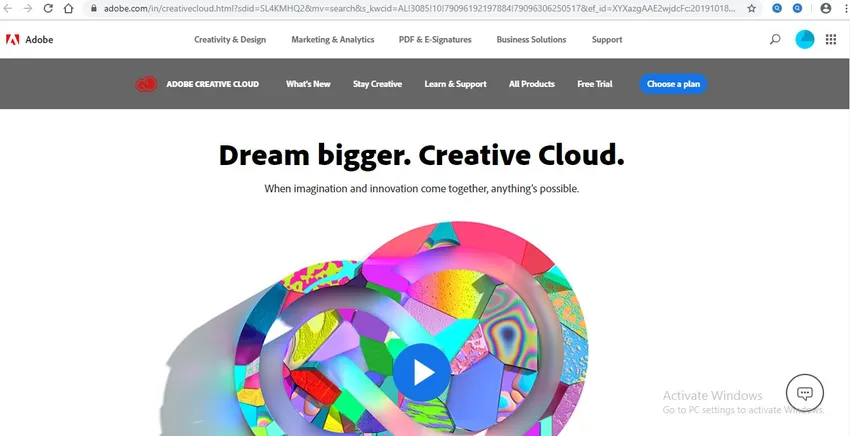
2. samm: meie toote jaoks minge nupule Kõik tooted, mis asub selle veebiekraani ülaosas, ja klõpsake sellel.
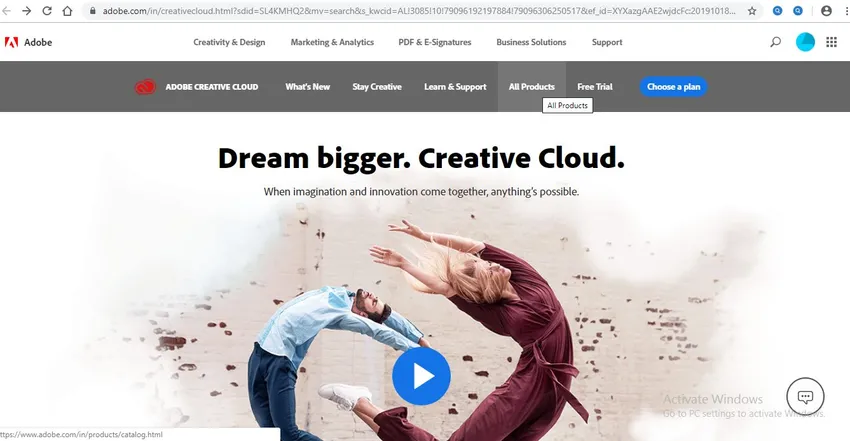
3. samm: avaneb uus veebiekraan, kerige alla või otsige otsingukasti Adobe Premiere Pro tarkvara.
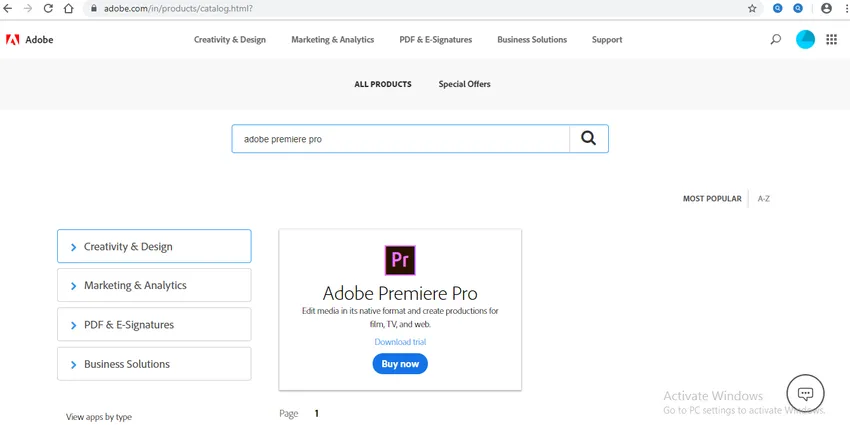
Või võite klõpsata selle veebiekraani ülaosas oleval nupul Tasuta prooviversioon, siis klõpsake sellel.
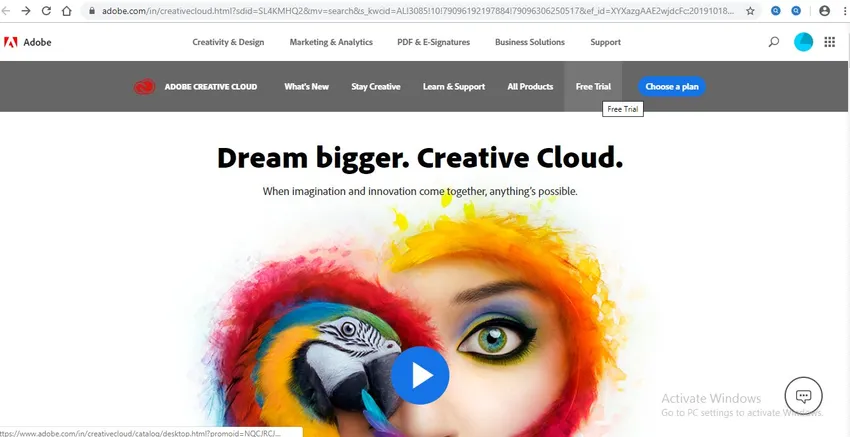
4. samm: avaneb uus veebiekraan, otsige siin Adobe Premiere Pro tarkvara alt üles kerides.
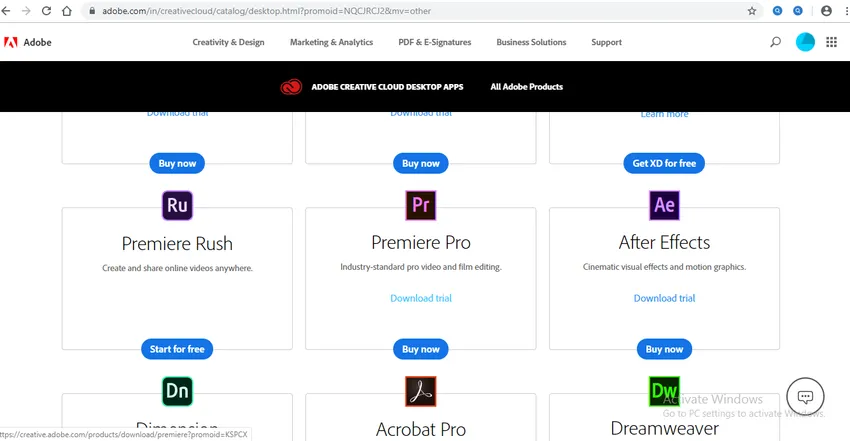
Või kui soovite mõnda toodet osta, võite otse minna selle veebisaidi ülaosas asuvale valikule Vali plaan ja klõpsake sellel.
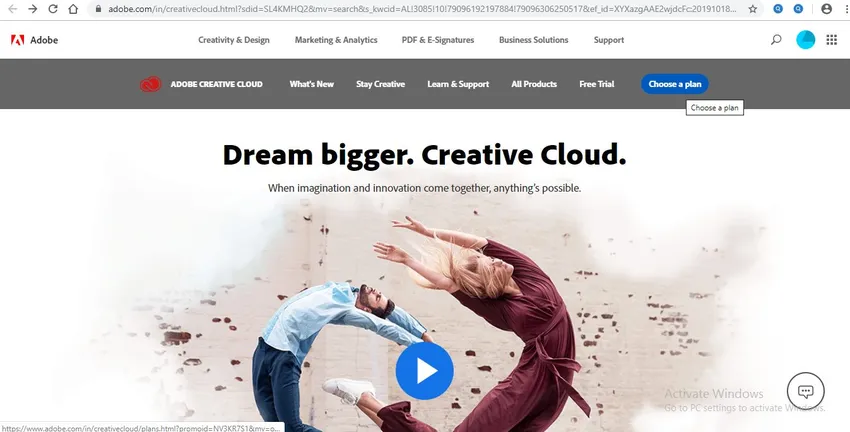
5. samm: uuel veebiekraanil avanevad erinevad paketipaketid. Valige rippmenüüst Üksik rakendus oma tootenimi.
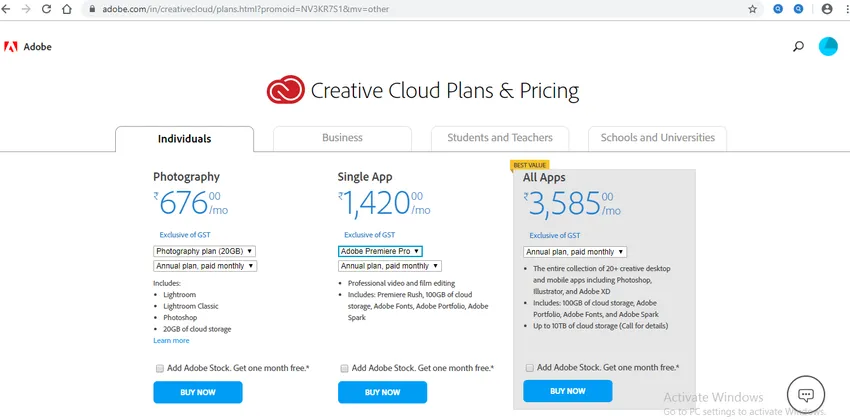
6. samm: Nüüd on need viisid Adobe Premier Pro tarkvara leidmiseks Adobe süsteemide ametlikul veebisaidil. Ma teen siit tasuta prooviversiooni, mille abil saate oma Adobe Premier Pro tarkvara alla laadida.
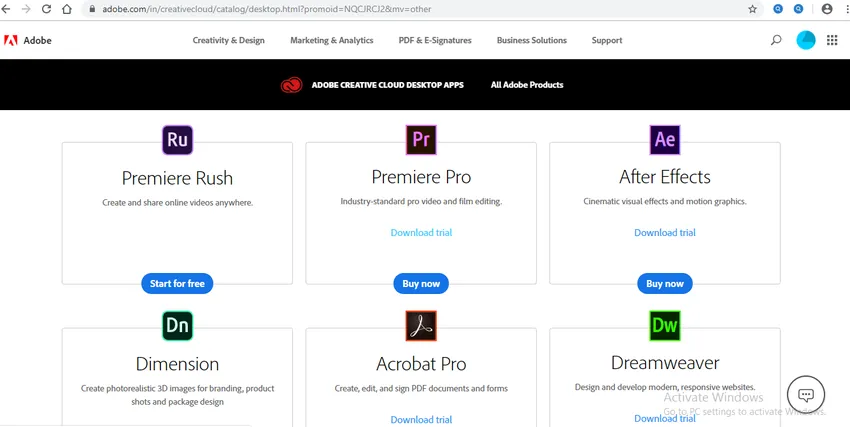
VÕI siin saate valida Adobe Premier Pro tarkvara prooviversiooni allalaadimiseks suvandi Laadi prooviversioon alla või klõpsake tarkvara ostmiseks nuppu Osta.
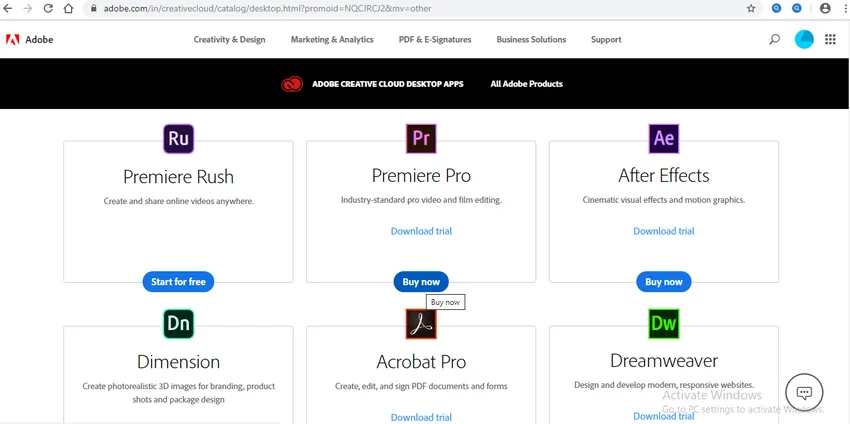
7. samm: klõpsan valikul Laadi alla prooviversioon, avaneb uus veebiekraan, see küsib teie oskusi Adobe Premiere Pro tarkvara kohta, olenemata sellest, kas see on algaja, keskmine või edasijõudnu tase. Valige tase vastavalt Adobe Premiere Pro oskuste tasemele.
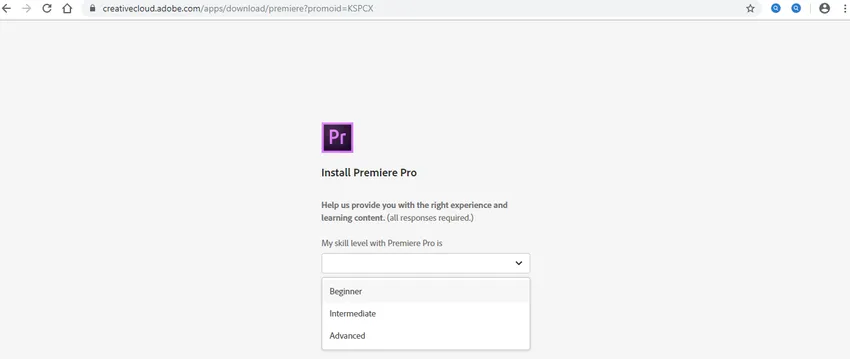
8. samm: nüüd küsib see teilt küsimust „Kas olete avatud Creative Cloudi töölauarakendus?“ töölauale loova pilverakenduse jaoks, et installida arvutisse Adobe Premier Pro tarkvara.
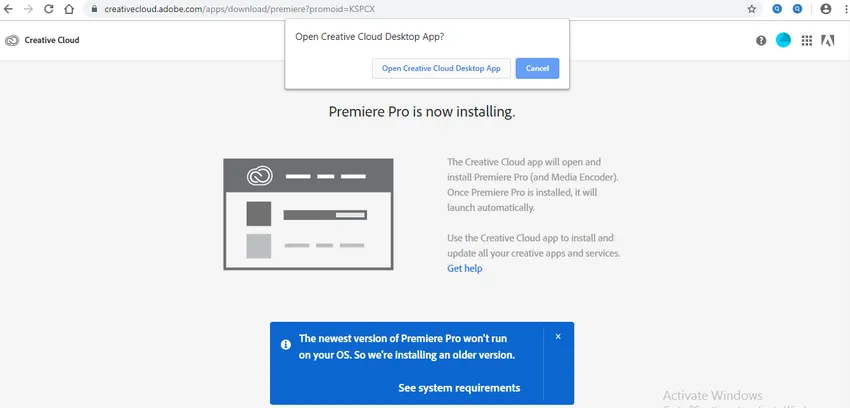
9. samm. Kui rakendus on avatud, klõpsake nuppu 'Loova pilve töölauarakenduse avamine'. Kui rakendus on avatud, siis leiate kõik seal saadavalolevad Adobe'i rakendused, teie arvutis algab automaatselt Adobe Premier Pro tarkvara allalaadimine, näete allalaadimist. selles jaotises.
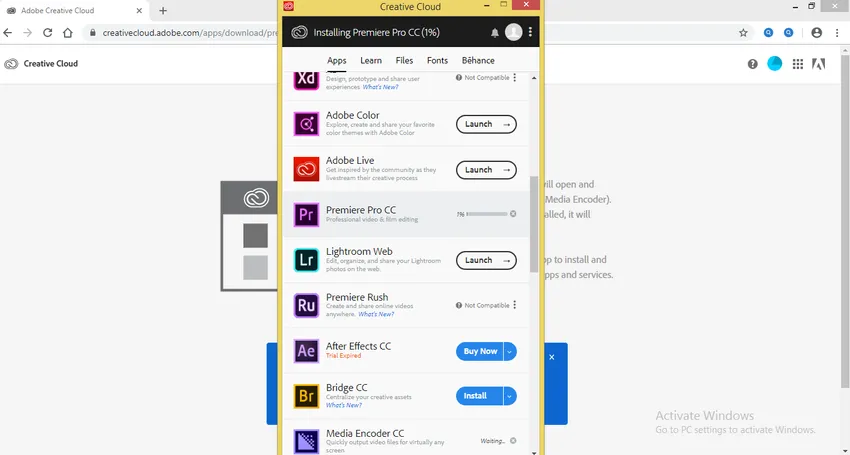
10. samm: tarkvara allalaadimise kiirus sõltub teie Interneti kiirusest. Selle kasti ülaosas näete, kui palju protsenti teie tarkvara alla laaditakse.
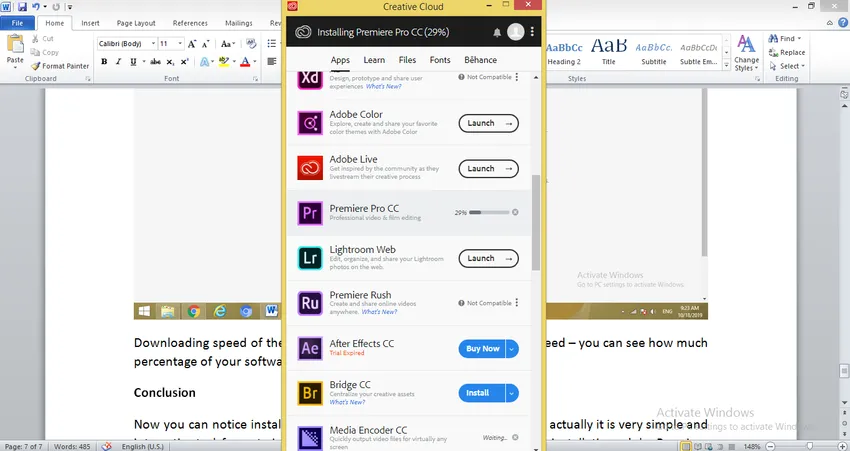
11. samm: Adobe Premier Pro tarkvara allalaadimine võtab pärast tarkvara allalaadimise lõppemist natuke aega, see installitakse automaatselt teie arvutisse või sülearvutisse. See on Adobe Premier Pro tarkvara kasutajaliides, nüüd saate sellega harjutama hakata.
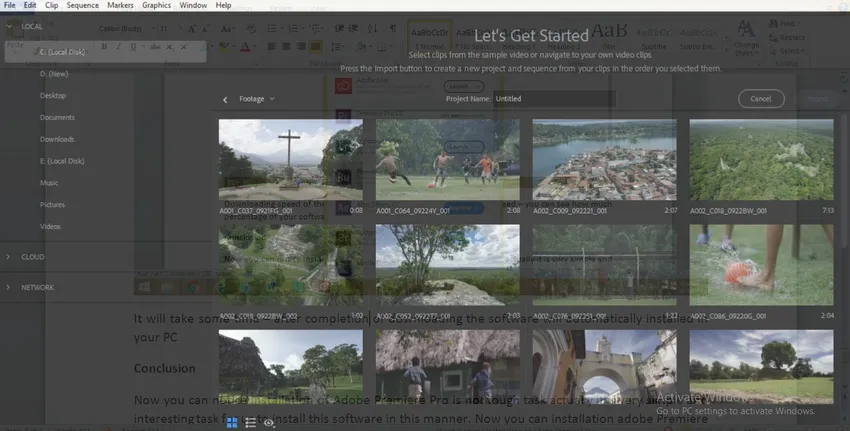
Sel viisil saate oma arvutisse või sülearvutisse installida Adobe Premier Pro tarkvara. Esiteks peaksite installima prooviversiooni, et uurida, kas see on kasutajasõbralik või mitte, siis võite minna täisversioonile, et seda vabalt nautida.
- Meil on Adobe Premier Pro tarkvaras häid omadusi, kui meil on selles erinevat tüüpi Motion-graafilisi malle, meil on siin erinevad eelprojekteeritud efektid, siin on meie töö sujuvamaks muutmiseks raamatukogud, see toetab mitut failivormingut, mis muudab see erineb teistest videotöötlustarkvaradest.
- Selle toetamiseks pakutakse kõiki väikeettevõtteid, keskmise suurusega ettevõtteid ja suuri ettevõtteid.
Need Adobe premiere pro tarkvara funktsioonid suurendavad teie oskust graafika kujundamisel ja teevad teid elus edukaks.
Järeldus
Nüüd võite märgata, et Adobe Premiere Pro installimine ei ole keeruline ülesanne. Selle tarkvara installimine on meile väga lihtne ja huvitav ülesanne. Nüüd saate oma arvutisse installida Adobe Premiere Pro, järgides vaid mõnda lihtsat sammu, nagu ma olen selles artiklis andnud.
Soovitatavad artiklid
See on juhend Adobe Premiere Pro installimiseks. Siin käsitleme ülevaadet koos Adobe Premier Pro installimise ja selle süsteeminõuetega. Lisateabe saamiseks võite vaadata ka järgmisi artikleid -
- Adobe Premiere Pro alternatiivid
- Adobe Premiere Pro vs After Effects
- Ülevaade Adobe Flashi sätetest
- Adobe Illustratori installimise sammud